Spis treści
- Poprawka 1. Odzyskaj folder ze zdjęciami i brakujące zdjęcia w systemie Windows 11 za pomocą oprogramowania do odzyskiwania
- Poprawka 2. Przywróć folder zdjęć w systemie Windows 11 za pomocą funkcji przywracania domyślnych
- Poprawka 3. Pokaż folder ukrytych zdjęć w Eksploratorze plików
- Poprawka 4. Znajdź brakujące zdjęcia w folderze zdjęć z OneDrive
Folder Pictures w systemie Windows 11 zwykle można łatwo znaleźć po uruchomieniu Eksploratora plików, a folder ten będzie widoczny w ścieżce „Ten komputer”, jak na poniższym obrazku:

Jeśli w systemie Windows 11 brakuje folderu Obrazy lub nie ma go w pierwotnym miejscu, istnieje kilka możliwych powodów, które należy wziąć pod uwagę. Będziesz musiał zastosować różne rozwiązania w różnych sytuacjach:
| 🗑️Przypadkowe usunięcie | Chociaż folderu Obrazy nie można łatwo usunąć, możesz napotkać nieoczekiwany atak wirusa i utracić ten folder. Zwykle nie można znaleźć usuniętego folderu Obrazy z Kosza w systemie Windows 11 . | Iść do |
| 🗂️Zmiana lokalizacji folderu | Folder Obrazy w systemie Windows 11 może zostać przypadkowo przeniesiony w inne miejsce; powinieneś zlokalizować folder Obrazy i przywrócić go do pierwotnej lokalizacji. | Iść do |
| ❌Folder zdjęć ukryty | Folder Obrazy może być ukryty. Możesz wybrać opcję pokazywania ukrytych plików w systemie Windows 11, aby wyświetlić folder Obrazy. | Iść do |
Poprawka 1. Odzyskaj folder ze zdjęciami i brakujące zdjęcia w systemie Windows 11 za pomocą oprogramowania do odzyskiwania
Czy w wyniku przypadkowego usunięcia brakuje folderu Obrazy systemu Windows 11? Nie martw się! Kreator odzyskiwania danych EaseUS może skanować i pomagać w znajdowaniu brakujących plików i folderów. Pobierz teraz w 100% bezpieczne oprogramowanie do odzyskiwania!
Jeśli folder Obrazy w systemie Windows 11 zostanie utracony z powodu usunięcia, możesz bez wysiłku odzyskać usunięty folder i obrazy za pomocą narzędzia do odzyskiwania EaseUS. Martwisz się formatami plików zdjęć, które są trudne do przywrócenia? To oprogramowanie do odzyskiwania zdjęć może pomóc odzyskać usunięte zdjęcia w formacie JPG/JPEG, PNG, GIF, CR2/3, NEF i wiele innych zdjęć z dysku lokalnego.
Sprawdźmy, jak przywrócić folder Obrazy, a także zdjęcia w systemie Windows 11 za pomocą programu do odzyskiwania zdjęć EaseUS:
Krok 1. Po zainstalowaniu tego bezpiecznego oprogramowania uruchomi się ono automatycznie w systemie Windows 11. Na ekranie głównym możesz wybrać dysk/lokalizację do przeskanowania. Są dwie sytuacje:
Brak folderu Obrazy > wybierz dysk lokalny D/C do przeskanowania.
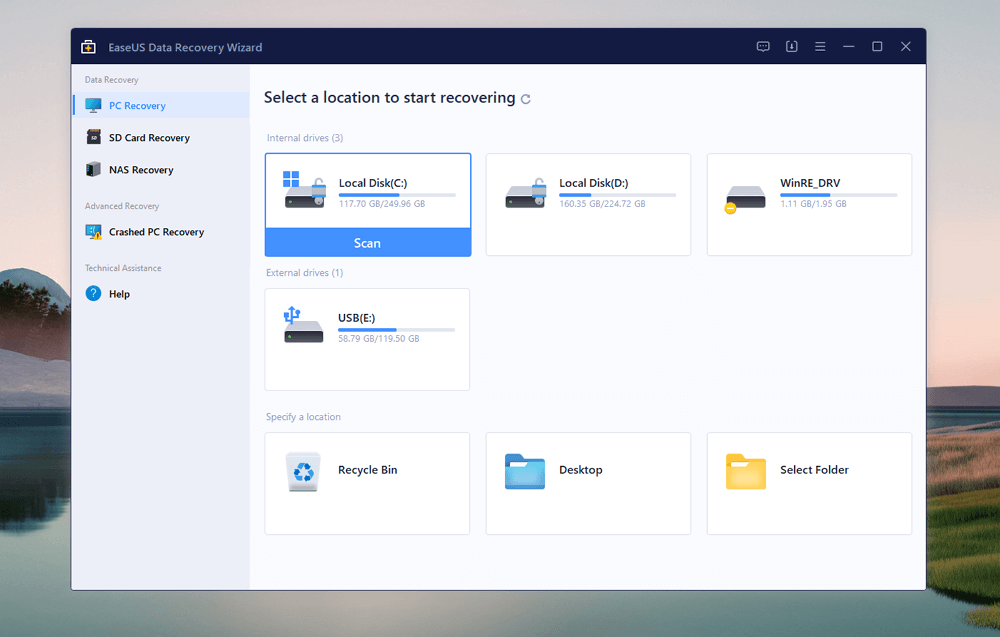
Folder Obrazy nadal tam jest, ale brakuje w nim danych > przeglądaj folder Obrazy, aby go zeskanować.

Krok 2. Dzięki EaseUS możesz łatwo odzyskać usunięte pliki w systemie Windows 11 . Po prostu użyj filtru Typ, aby wybrać żądany typ pliku i tym razem wybierz „Obrazy”, aby odzyskać utracony folder Obrazy. Zdjęcia zostaną sklasyfikowane według formatu pliku; po prostu znajdź utracone obrazy w różnych folderach.
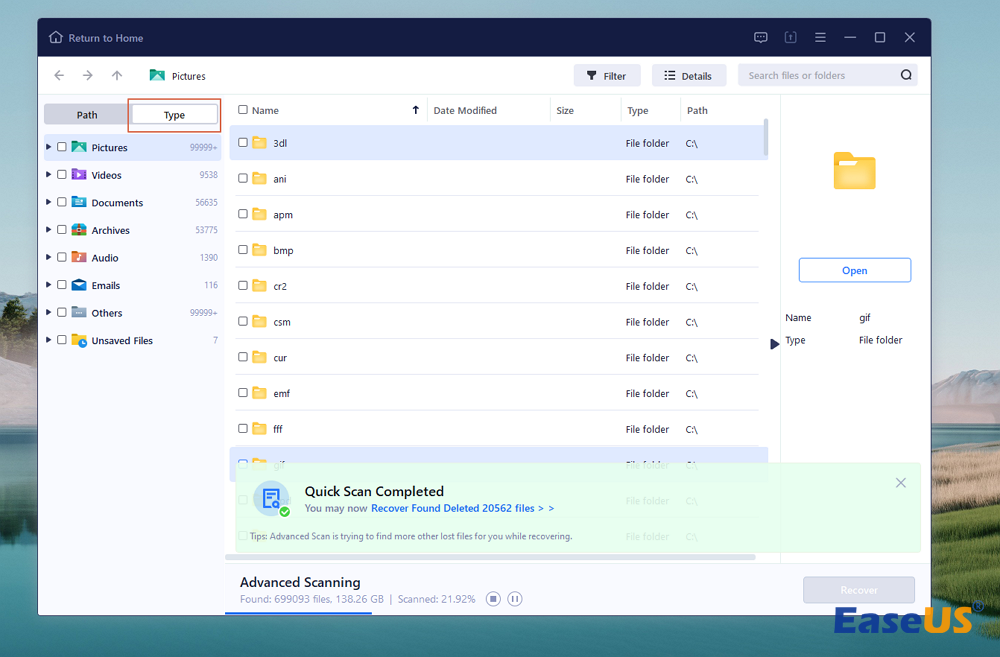
Krok 3. Przed odzyskaniem powinieneś wyświetlić podgląd zdjęć i wybrać wszystkie potrzebne pliki z listy do odzyskania. Przy okazji, zapisz odzyskane zdjęcia w nowej lokalizacji, aby uniknąć nadpisania danych
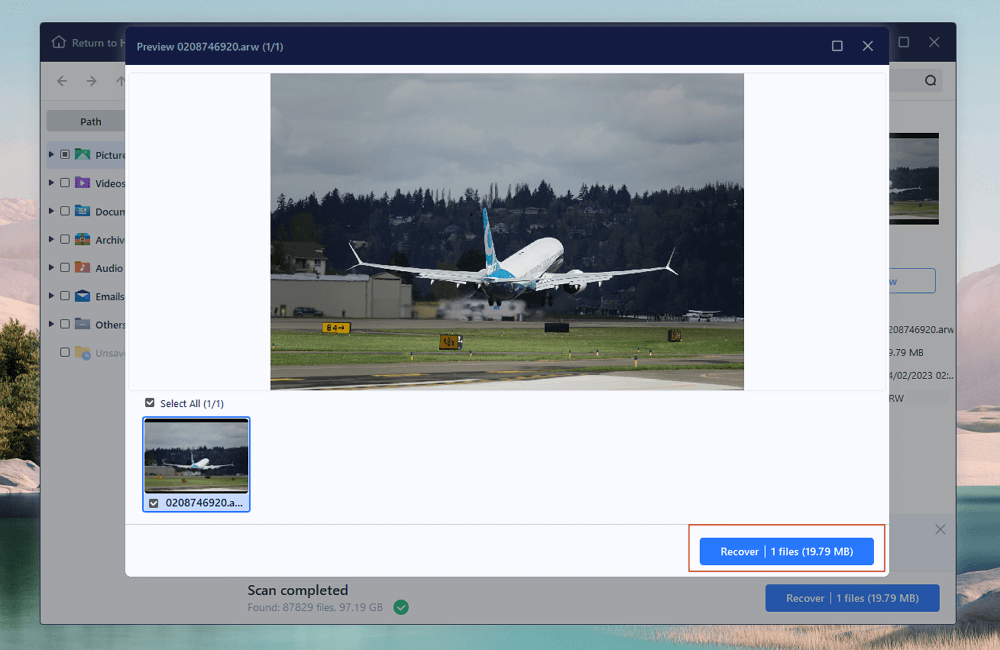
Ten program do odzyskiwania może być bardzo pomocny w odzyskiwaniu plików i folderów w systemie Windows 11. Dodaj tę stronę do zakładek lub udostępnij ją w mediach społecznościowych, aby nas zapamiętać.
Poprawka 2. Przywróć folder zdjęć w systemie Windows 11 za pomocą funkcji przywracania domyślnych
Nie możesz uzyskać dostępu do folderu Pictures w Win 11 z jego pierwotnego miejsca? Możesz szybko zlokalizować ten folder za pomocą polecenia powłoki. Sprawdź ten przewodnik, aby poznać najprostszą metodę odzyskiwania folderu Obrazy:
Krok 1. Uruchom Eksplorator plików Windows i wpisz w Shell:Moje obrazy w zakładce ścieżki. Po wpisaniu i naciśnięciu klawisza Enter wyświetli się folder Obrazy.

Krok 2. To polecenie ścieżki bezpośrednio otworzy folder Obrazy i wyświetli podfolder. Musisz wrócić do głównego folderu (Obrazy) i kliknąć trzy kropki > Właściwości.

Krok 3. Następnie wybierz zakładkę Lokalizacja i kliknij „Przywróć domyślne”. Po kliknięciu przycisku folder Obrazy zostanie przywrócony do domyślnego miejsca.

Krok 4. Jeśli nie chcesz, aby folder Obrazy był przywracany do pierwotnej lokalizacji, po prostu wybierz opcję „Przenieś…” i wybierz nowy folder.

| ⭐Uwaga: ta metoda działa również w celu rozwiązania problemu brakującego folderu Dokumenty w systemie Windows 11 . |
Poprawka 3. Pokaż folder ukrytych zdjęć w Eksploratorze plików
Możliwe, że folder Obrazy został przypadkowo ukryty w systemie Windows 11. Nie zostanie przeniesiony ani usunięty. Sprawdźmy, jak sprawić, by folder Obrazy był widoczny w Eksploratorze plików, wykonując proste kroki:
Krok 1. Obudź Eksplorator plików systemu Windows 11 za pomocą pola wyszukiwania lub kliknij ikonę Windows i wybierz „Eksplorator plików”.
Krok 2. Kliknij przycisk „Widok” > przesuń wskaźnik na „Pokaż”> kliknij „Ukryte elementy”.

Krok 3. Twój folder Obrazy pojawi się teraz. Sprawdź następujący fragment, aby rozwiązać problem z funkcją pokazywania ukrytych plików, która nie działa w systemie Windows:
Windows 11/10 Pokaż ukryte pliki nie działa
W tym artykule omówiono 5 bezpłatnych i prostych sposobów odzyskiwania usuniętych plików na komputerach Mac przed lub po opróżnieniu kosza. Czytaj więcej >>
Poprawka 4. Znajdź brakujące zdjęcia w folderze zdjęć z OneDrive
Microsoft OneDrive automatycznie zsynchronizuje folder Obrazy, jeśli wcześniej go włączyłeś. Jak uzyskać dostęp do OneDrive? Dostęp do MS OneDrive z paska bocznego Eksploratora plików Windows jest dość prosty. Po uruchomieniu Eksploratora Windows kliknij na pasku bocznym „OneDrive – Personal”. Po kliknięciu zobaczysz folder Obrazy i zsynchronizowane zdjęcia.

Wniosek
Mamy nadzieję, że znalazłeś teraz folder Obrazy z zalecanymi metodami. Możesz łatwo znaleźć brakujący folder Obrazy w systemie Windows 11 za pomocą polecenia „Shell:Moje obrazy”. Jeśli uważasz, że folder Obrazy został usunięty, nie wahaj się pobrać Kreatora odzyskiwania danych EaseUS.
Często zadawane pytania dotyczące odzyskiwania folderu ze zdjęciami w systemie Windows 11
Przeczytaj ostatnią część, aby dowiedzieć się więcej dodatkowych pytań na temat odzyskiwania folderu Obrazy w systemie Windows 11:
1. Gdzie jest mój folder Obrazy w systemie Windows 11?
Folder Obrazy w systemie Windows 11 znajduje się w obszarze Ten komputer > Obrazy. Łatwo jest znaleźć ten folder bezpośrednio w sekcji Ten komputer w Eksploratorze plików systemu Windows.
2. Jak przywrócić folder Obrazy do domyślnej lokalizacji?
Użyj polecenia „Shell:Moje obrazy”, aby szybko zlokalizować folder Obrazy w systemie Windows . Możesz także kliknąć trzy kropki > Właściwości > Lokalizacja > Przywróć domyślne, aby przywrócić folder Obrazy do pierwotnej lokalizacji.
3. Dlaczego folder Obrazy zniknął z mojego komputera?
Folder Obrazy może zniknąć z komputera z trzech powodów:
- Folder zostanie przeniesiony w inne miejsce
- Ustaliłeś, że folder Obrazy powinien być ukryty
- Folder Obrazy został przypadkowo usunięty
Powiązane artykuły
-
Jak otworzyć PowerShell w Windows 11 | Pełna informacja
![author icon]() Arek/2023/12/12
Arek/2023/12/12
-
Jak naprawić lokalizację niedostępną, błąd odmowy dostępu w systemie Windows 10/8/7
![author icon]() Brithny/2023/02/27
Brithny/2023/02/27
-
Macintosh HD nie jest zamontowany | Odzyskaj utracone pliki bez utraty danych
![author icon]() Arek/2024/01/16
Arek/2024/01/16
-
Gdzie usunięte zdjęcia trafiają na komputer Mac [z Methos do przywracania usuniętych zdjęć]
![author icon]() Arek/2023/08/25
Arek/2023/08/25
